|
|
Windows 8 / 8.1のWindows Liveメール(2012)で特定のアカウントのメールを受信する方法 | ||
Windows 8 / 8.1のWindows Liveメール(2012)で特定のアカウントのメールを受信する方法 |
Q&A番号:017837 更新日:2023/07/10
|
Q&A番号:017837 更新日:2023/07/10 |
 | Windows 8 / 8.1のWindows Liveメール(2012)で、特定のアカウントのメールを受信する方法について教えてください。 |
 | Windows Liveメールに複数のアカウントを登録している場合、特定のアカウントを選択してメールの受信を行うことができます。 |
Windows Liveメールに複数のアカウントを登録している場合、特定のアカウントを選択してメールの受信を行うことができます。
はじめに
!注意
Windows Liveメール(2012)のサポートは、2017年1月10日に終了します。
詳細については、以下のMicrosoft社の情報を参照してください。
 Microsoft社 - Windows Essentials
Microsoft社 - Windows Essentials
Windows 8 / 8.1のWindows Liveメール(2012)では、複数のアカウントを登録した状態で通常のメール受信の操作を行うとすべてのアカウントのメールが受信されますが、特定のアカウントのみ選択して、メールの受信を行うこともできます。
メールアカウントを追加する場合は、以下の情報を参照してください。
 Windows 8 / 8.1のWindows Liveメール(2012)でメールアカウントを追加する方法
Windows 8 / 8.1のWindows Liveメール(2012)でメールアカウントを追加する方法
操作手順
Windows 8 / 8.1のWindows Liveメール(2012)で特定のアカウントのメールを受信するには、以下の操作手順を行ってください。
※ ここではWindows 8.1の画面で案内していますが、Windows 8でも同様の操作が行えます。
Windows Liveメール(2012)を起動し、リボンから「ホーム」タブをクリックして、「ツール」グループから「送受信」の「▼」をクリックします。
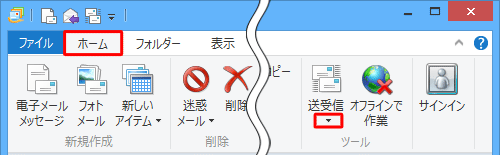
表示された一覧から任意のアカウントをクリックします。
ここでは例として、「プライベート用アカウント」をクリックします。
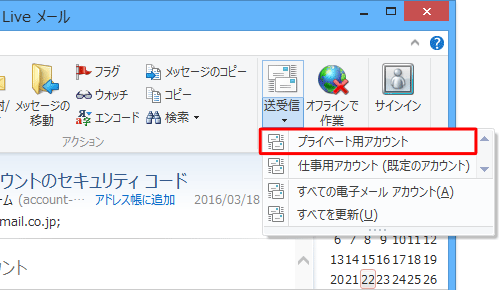
補足
送信トレイに選択したアカウントの未送信メールがある場合は、メール送信も同時に行われます。
以上で操作完了です。
特定のアカウントのメールのみ、受信されたことを確認してください。
このQ&Aに出てきた用語
|
|
|











